Ubuntu 22.04 Sunucuda Statik IP Adresi Nasıl Ayarlanır?
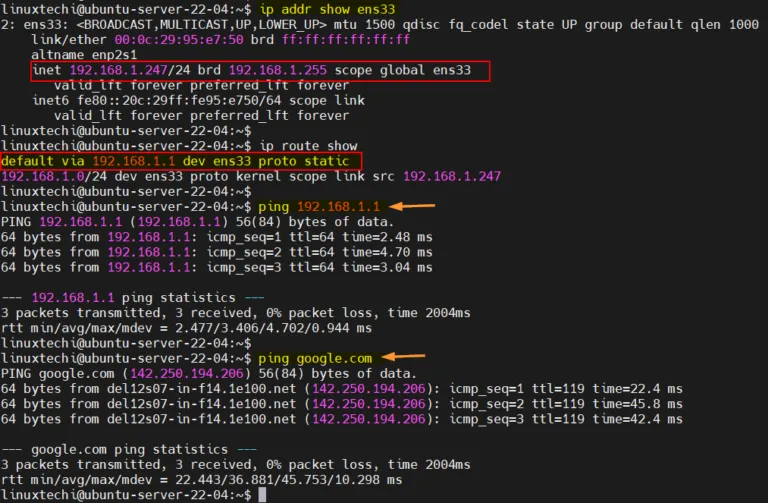
Bu yazıda Ubuntu sunucusu 22.04’te statik ip adresinin nasıl ayarlanacağını ele alacağız.
Yeniden başlatma boyunca kalıcı olacağı için linux sunucusunda statik bir ip olması şiddetle tavsiye edilir. Statik IP, Posta Sunucusu, Web Sunucusu ve Dosya sunucusu vb. sunucular için önemli bir rol oynar.
Önkoşullar
- Minimum Yüklü Ubuntu Sunucusu 22.04
- Sudo yönetici haklarına sahip Normal Kullanıcı
Ubuntu sunucusu 22.04’te ağ iletişimi netplan yardımcı programı tarafından kontrol edilir , bu nedenle Ubuntu sunucusunda statik ip adresini yapılandırmak için netplan kullanacağız.
Not: Ubuntu sunucusunda varsayılan kurulumun bir parçası olmadığı için nmcli yardımcı programını kullanamayız .
Ubuntu Sunucusunda Statik IP adresi kurma 22.04
22.04 Ubuntu sunucunuza giriş yapın, netplan yapılandırma dosyasını arayın. /etc/netplan dizini altında bulunur.
$ cd /etc/netplan/ $ ls -l toplam 4 -rw-r--r-- 1 root root 116 12 Ekim 04:03 00-installer-config.yaml $
’00-installer-config.yaml’ içeriğini görüntülemek için aşağıdaki cat komutunu çalıştırın
Not: Yapılandırma dosyasının adı, kurulumunuza göre farklılık gösterebilir. Bir yaml dosyası olduğundan, düzenlerken girintiyi ve sözdizimini koruduğunuzdan emin olun.
$ cat 00-installer-config.yaml
Çıktı,
Yukarıdaki çıktıya göre, ens33 arayüzümüz olduğunu ve dhcp sunucusundan ip aldığını söylüyor. Arayüz adını görüntülemenin alternatif yolu ip komutudur.
Şimdi dhcp yerine statik ip yapılandırmak için netplan yapılandırma dosyasını vi veya nano düzenleyiciyi kullanarak düzenleyin ve aşağıdaki içeriği ekleyin.
$ sudo vi 00-installer-config.yaml # Bu, 'subiquity' tarafından yazılan ağ yapılandırmasıdır. ağ: oluşturucu: ağ ethernetler: ens33: adresler: - 192.168.1.247/24 ad sunucuları: adresler: [4.2.2.2, 8.8.8.8] rotalar: - için: varsayılan aracılığıyla: 192.168.1.1 versiyon 2
dosyayı kaydedip kapatın.
Yukarıdaki dosyada aşağıdakileri kullandık,
- ens33 arayüz adıdır
- adresler statik ipi ayarlamak için kullanılır
- DNS sunucusu ips’sini belirtmek için kullanılan ad sunucuları
- varsayılan ağ geçidini belirtmek için kullanılan yollar
Not: IP ayrıntılarını ve arabirim adını ortamınıza göre değiştirin.
Yukarıdaki değişiklikleri efektine dönüştürmek için aşağıdaki netplan komutunu kullanarak bu değişiklikleri uygulayın,
sudo netplan apply
Arayüzde ip adresini görüntülemek için aşağıdaki ip komutunu çalıştırın,
ip addr show ens33
Varsayılan rotayı görüntülemek için şunu çalıştırın:
ip route show
Yukarıdaki komutların çıktısı,
Perfect, yukarıdaki komutların çıktısı, statik ip ve rotanın başarıyla yapılandırıldığını doğrular.
Hepsi bu gönderiden. Lütfen sorularınızı ve geri bildirimlerinizi aşağıdaki yorumlar bölümüne gönderin.








Makalenizdeki Ubuntu 22.04 Sunucuda Statik IP Adresi Nasıl Ayarlanır konusuna ilgiyle okudum. Ancak, yazınızda IP adresi değiştirme işlemiyle ilgili adımların daha ayrıntılı açıklanmasını beklerdim. Bazı okuyucular için detaylı adımların yer alması daha anlaşılır olabilir. Teşekkürler.